A HDMI hangkezelés néha bonyolulttá válhat a GNOME asztali környezetben. Az a probléma, amellyel a felhasználók a multimédiás HDMI-csatlakozáson keresztül játszanak, nem hang. A Windows-tól és a Mac OS-től eltérően a Linux alapértelmezés szerint nem szól közvetlenül a HDMI-eszközön.
Az audiót manuálisan kell átkapcsolni HDMI-eszközre az Audio beállításokból, különben a hang a számítógép hangszóróin keresztül folytatódik, a videó pedig a HDMI-forráson, például külső monitoron vagy projektoron fog lejátszódni.
Ebben az oktatóanyagban megtudhatja, hogyan lehet egyszerűen módosítani a beállításokat, hogy audiokimeneti eszközöket adjon az állapotpanelhez. Ezzel gyorsan megváltoztathatja a hangkimenetet a külső eszközre.
Hangkimeneti eszközök hozzáadása az Állapotmenühöz az Ubuntu és a Fedora oldalakon
1. lépés: Az első tennivaló a GNOME kiterjesztések engedélyezése az Ubuntu és a Fedora PC-n. Olvassa el részletes útmutatónkat az alábbi linkek segítségével, és folytassa a következő lépéssel.
Telepítse a GNOME shell kiterjesztéseket az Ubuntuba
Telepítse a GNOME shell kiterjesztéseket a Fedorába
2. lépés: Ugrás a Hangbemenet és kimeneti eszközválasztóra ugyanazzal a böngészővel, amelybe a GNOME shell kiterjesztéseket telepítette a (1) lépésben.
Hangbemenet és kimeneti eszköz választó
3. lépés: Fordítsa a csúszkát „ON” állásba, és telepítse a melléket.
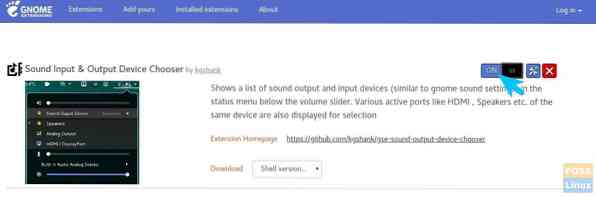
4. lépés: A kiterjesztés konfigurálásához lépjen a https: // extensions oldalra.gnóm.org / local / page elemre, és kattintson a „Telepített bővítmények.”
5. lépés) Kattintson a „Hangbemeneti és kimeneti eszköz választó” mellett található fogaskerék ikonra.”
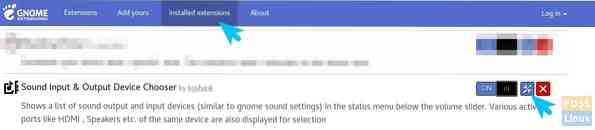
6. lépés: Alapértelmezés szerint a kiterjesztés az állapotmenüben is megjeleníti a beviteli eszközöket. Csak akkor konfigurálhatja a beállításokat, hogy a kimeneti eszközök megjelenjenek, így nem teszi túlzsúfoltvá az állapotmenüt.
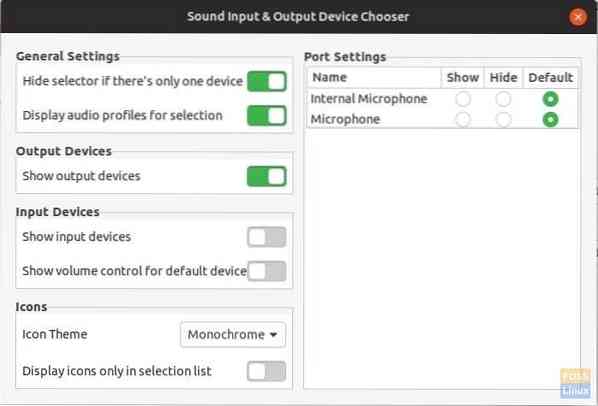
7. lépés: Folytassa, és csatlakoztassa a HDMI-kapcsolatot most, és kattintson az Állapotsorra. Látnia kell az Audio Output HDMI profilokat, beleértve a Stereo, Surround 5.1. és 7. tér.1. Kiválaszthatja azt a profilt, amelyen keresztül a hangot HDMI-n keresztül lehet lejátszani.
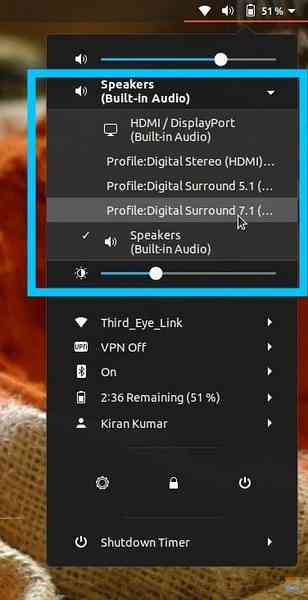
Ez az!
 Phenquestions
Phenquestions



